IP 카메라 WEB UI 접속방법 및 실시간 모니터링
|
2. SyncView 카메라 검색 프로그램을 실행하면 설치된 IP 카메라를 자동으로 검색합니다.
|
|
|
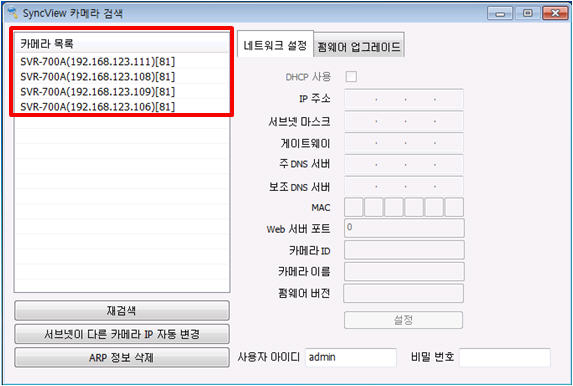
|
|
|
[SyncView 카메라 검색 프로그램]
|
3. 검색된 IP 카메라를 선택한 후 더블 클릭하면 아래 그림과 같이 로그인 창이 나타납니다. WEB UI에 접속하기 위해 “사용자 이름/암호”를 입력한 후 [확인] 버튼을 클릭하시기 바랍니다.
∙ 기본값 (사용자 이름: admin, 암호: 없음)
|
|
|
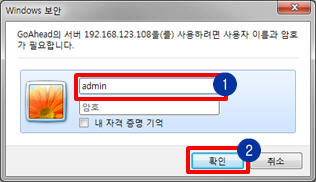
|
4. 아래 그림과 같이 WEB UI 초기화면이 나옵니다. “라이브 스트림 모드(인터넷 익스플로러)”를 클릭합니다. PC의 환경에 맞는 “라이브 스트림 모드”를 선택하시기 바랍니다.
(기본 웹 브라우져: Internet Explorer)
|
|
|
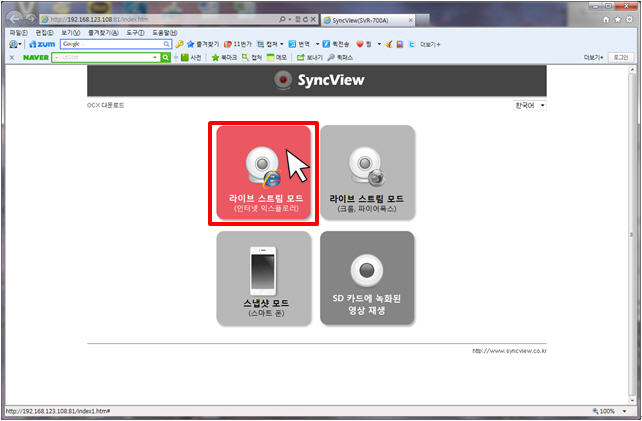
|
|
5. 아래 그림과 같이 WEB UI에 처음 접속하게 되면 OCX 컨트롤을 다운로드 받아 설치해야만 합니다.
|
|
|
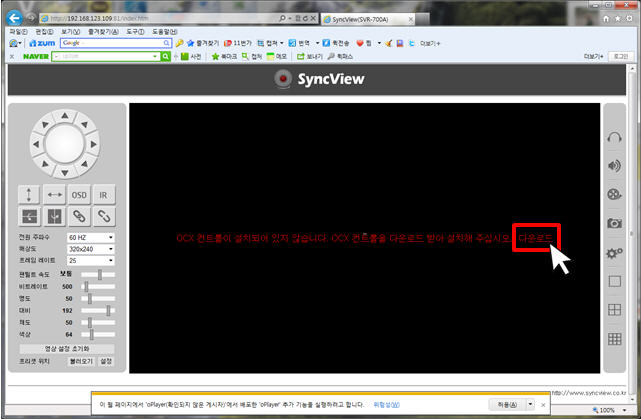
|
|
6. 아래 그림과 같이 [실행] 버튼을 클릭해서 설치하시기 바랍니다.
|
|
|
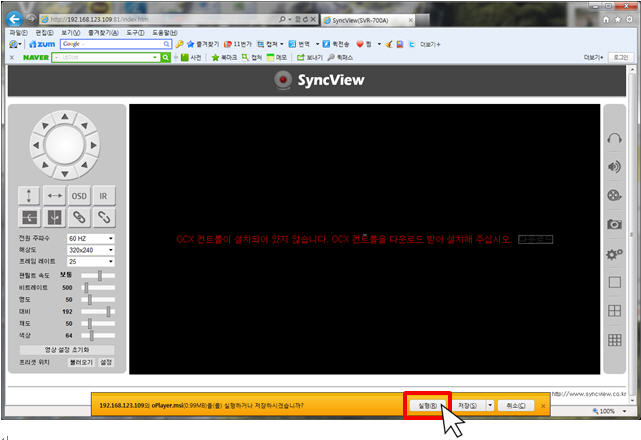
|
|
7. 아래 그림과 같이 [허용] 버튼을 클릭한 후 “라이브 스트림 모드(인터넷 익스플로러)”를 클릭합니다.
|
|
|
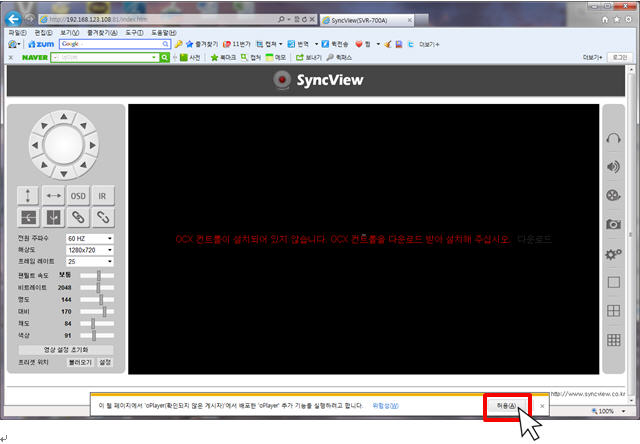
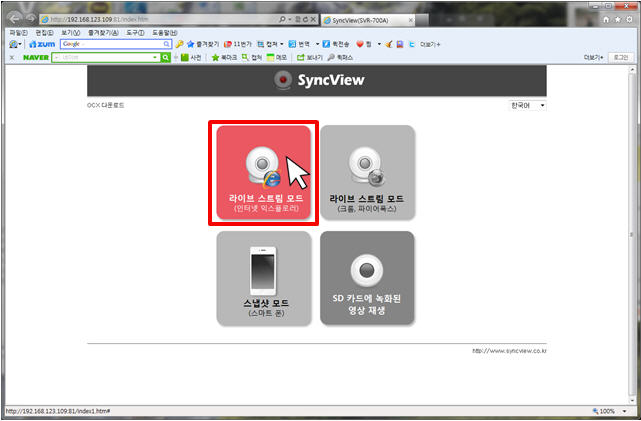
|
|
8. 아래 그림과 같이 실시간 모니터링을 할 수 있습니다.
|
|
|
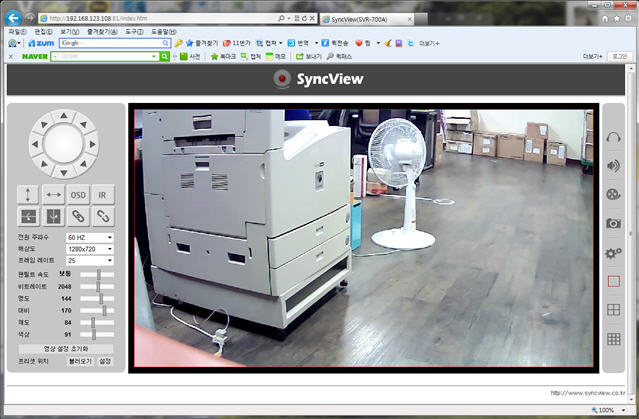
|
IP : 112.xxx.139.182 |